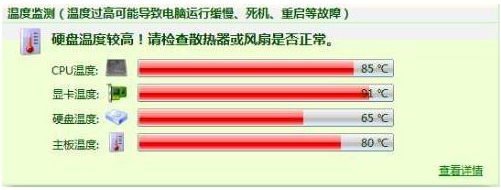
电脑死机是指操作系统无法从一个严重系统错误中恢复过来,或系统硬件层面出问题,以致系统长时间无响应,而不得不重新启动计算机的现象。它属于电脑运作的一种正常现象,任何电脑都会出现这种情况。那么遇到电脑关机死机怎么办呢?下面小编就跟大家分享下电脑关机死机解决方法。
关机死机的硬件原因:
1、散热出现问题
电脑的温度过高是导致电脑出现死机的一个重要原因,电脑在运行过程中,如果电源、CPU发热极大,超过电脑的最大负载的话,就会导致电脑出现死机现象。
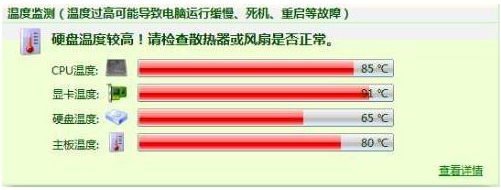
2、搬运损伤
在电脑使用过程中,如果移动电脑主机发生了碰撞,会导致电脑内部零件接触不良,导致出现死机现象。

3、主板损坏
主板是连接电脑各个部件的重要零件,如果出现主板老化、温度过高、电路故障等问题,也是容易引起电脑出现死机问题。

关机死机的软件原因:
1、病毒所致
被病毒感染的电脑死机是最常发生的一种故障,病毒问题于是造成死机最常见的因素。

2、网络波动
需用用户在玩大型网络游戏的时候都需要有流畅的网络,如果出现网络异常那么就容易出现掉线以及死机等问题。
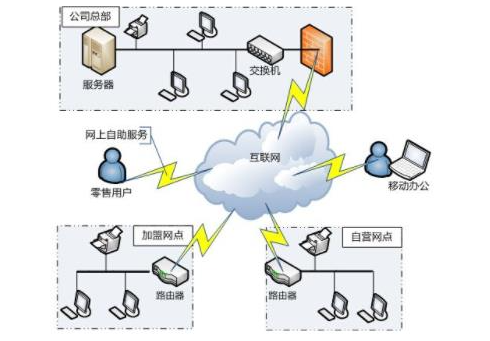
3、错误卸载
有些用户喜欢将那些不需要的文件直接藏目录里删除,这样会导致系统中产生过多的垃圾,影响系统的稳定性,从而导致死机的出现。
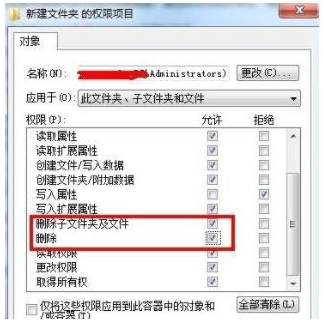
4、程序出现错误
如果用户在电脑上开启的软件过多,导致电脑内存严重不足,当程序出现故障时就容易出现死机现象。

硬件问题解决方法:
1、硬盘出现大量坏道,这样的会出现物理磁盘利用率过高导致电脑卡死机。
解决方法:可以尝试下载硬盘修复工具全面进行坏道处理。
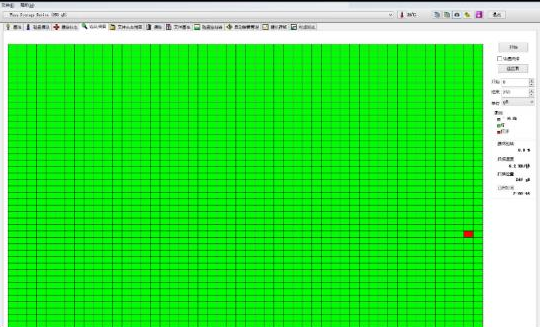
2、电脑设备过低,电脑配置不够打开大型软件或多个程序会导致死机。
解决方法:对电脑设备进行升级,比如加内存和固态。

3、电脑灰尘过多,导致电脑硬件散热不及时,CPU及和显卡的散热不及时,而主板如果可以检测到CPU的温度,它出于保护自己的目的,可能就会强行让电脑关机。
解决方法:保持定期清理电脑灰尘,大概一个月一次。

系统问题解决方法:
1、有的朋友对于杀毒是非常敏感的,导致自己的电脑安装了好几款的杀毒软件,我们知道杀毒软件占用电脑的运存是非常大的,并且软件直接会有冲突,如果一旦内存不够,那么电脑会直接死机。
解决办法:建议只保留一款杀毒工具,比如360或者电脑管家。
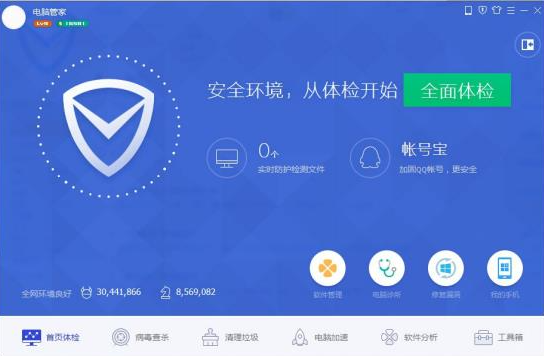
2、有时候不小心下载了一些莫名奇妙的东西,一打开电脑直接死机了。
解决方法:不要随意下载不安全的软件,电脑容易中毒,首先把下载的彻底删除,再使用杀毒工具全面检测。
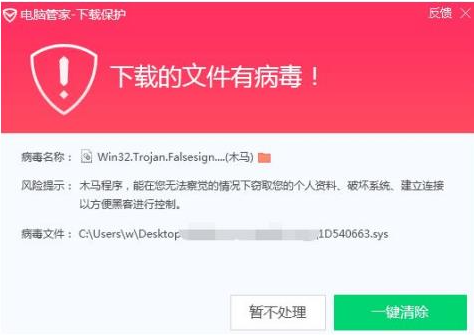
3、系统垃圾过多,运行软件直接导致电脑死机的现象。
解决方法:定期养成清理系统垃圾的习惯,平均每周清理一遍。保持电脑系统及硬件能稳定。
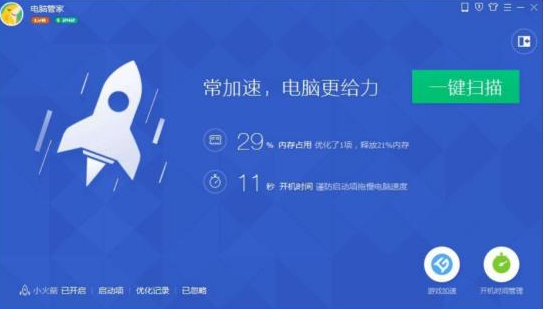
4、电脑是不是中木马病毒了,很多时候病毒会占用系统大量的运存进行繁殖。会直接导致电脑死机。
解决方法:全面扫描电脑的磁盘,进行全面杀毒。

如果以上的方法都解决不了,我们还可以通过下载小白一键重装系统工具制作u盘启动盘重装系统,基本可以解决系统问题造成的死机。
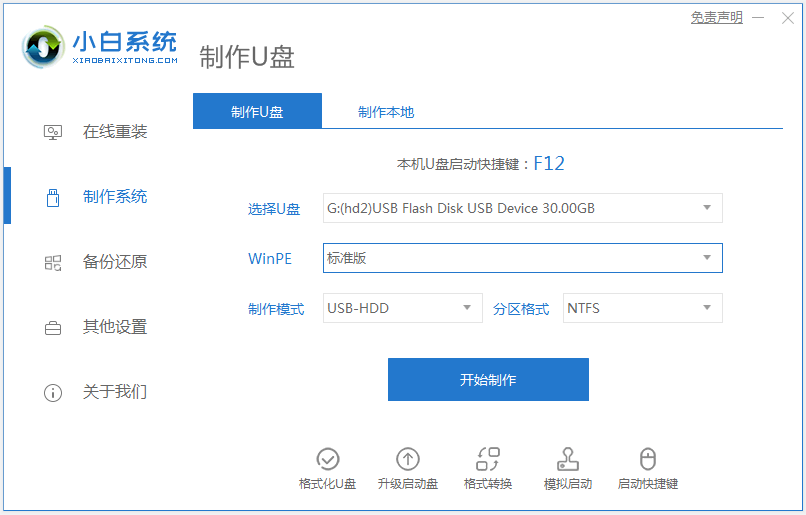
以上便是电脑关机死机的解决方法,大家可以参考教程进行解决。




